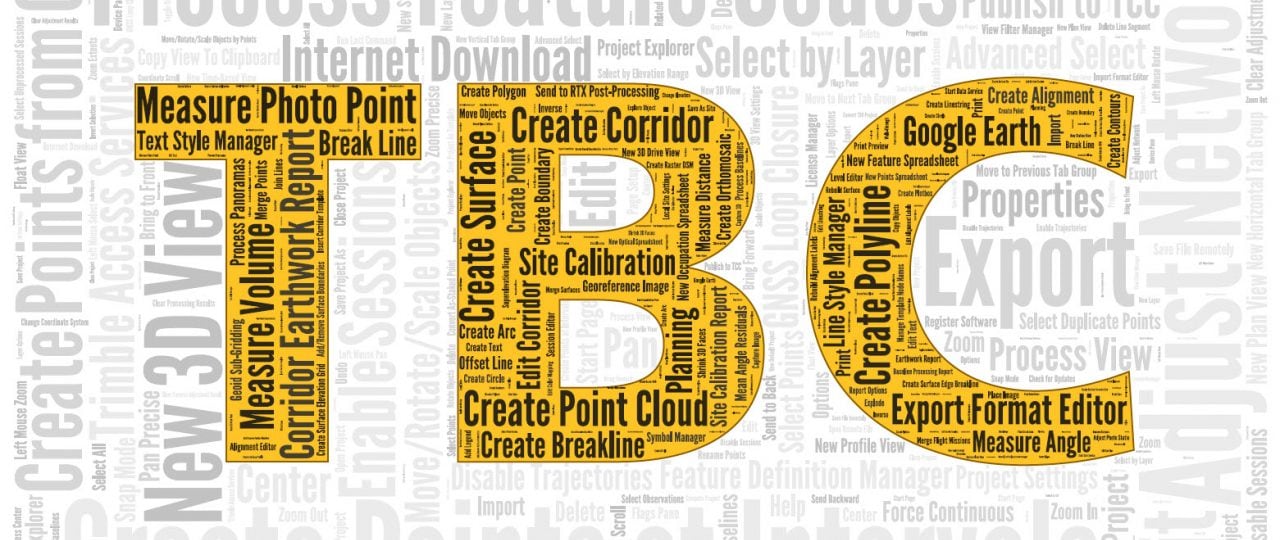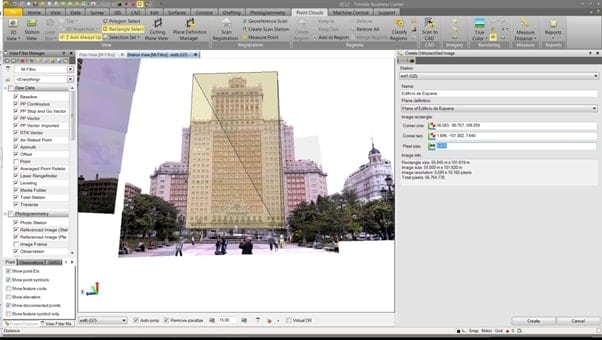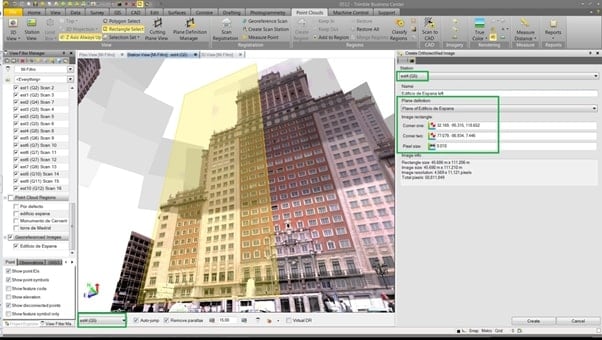Czy Twoje projekty wymagają tworzenia rekonstrukcji fasad budynków lub pionowych ścian albo modelowania pionowych powierzchni (np. elewacji budynków)?
Jeśli tak, wskazówki przedstawione poniżej mogą być bardzo przydatne.
W przypadku niektórych projektów nie da się znaleźć jednego, odpowiedniego stanowiska, z którego interesujący nas obiekt jest całkowicie widoczny i nie jest zasłonięty przez żadne elementy (na drodze pomiędzy instrumentem a obiektem często pojawiają się: ludzie, drzewa, latarnie itp.) lub ze względu na jego wymiary (budynek przy wąskiej ulicy) należy wykonać pomiary z wielu stanowisk, aby stanowisko zawsze było ustawione na przeciwko niego i pod odpowiednim kątem.
Jednym sposobem na to, może być utworzenie wielu “zrektyfikowanych obrazów”, jednak w ten sposób utworzysz wiele płaszczyzn, które po złączeniu mogą nie dać optymalnego efektu.
Poniższy przykład prezentuje stanowisko 6, które zapewnia dobrą widoczność obiektu, jednak niektóre obszary z prawej i lewej strony są zasłonięte przez drzewa.
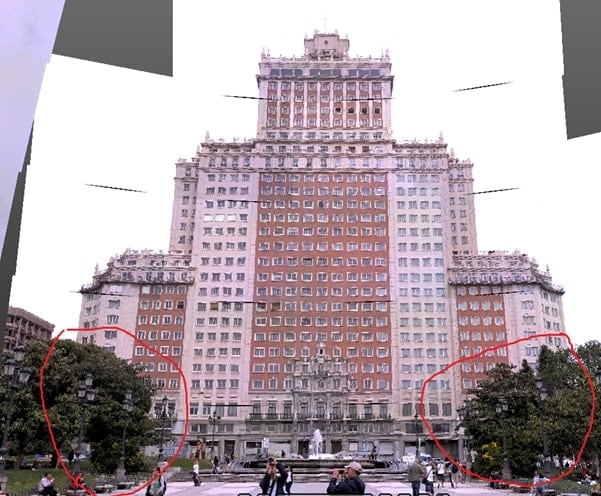
Natomiast ze stanowiska 4 dobrze widać lewą część budynku, jednak z prawej strony część budynku zasłania latarnia (czego nie możemy zaakceptować w naszym projekcie).

Zdjęcia za stanowiska 3 także zapewniają dobrą perspektywę, jednak środkowy obszar budynku zasłania latarnia.
Proponujemy, aby użyć zdjęcia ze Stanowiska 6 jako bazy obrazu zortorektyfikowanego (znajdującego się idealnie na wprost budynku) do utworzenia płaszczyzny, a następnie użyć dwóch innych stanowisk do wypełnienia brakujących części, wybierając na płaszczyźnie obszary których nie można było wcześniej zaznaczyć. W ten sposób uzyskamy 3 zortorektyfikowane obrazy na tej samej płaszczyźnie, które możemy wyeksportować i otworzyć w innych programach (AutoCAD, SketchUp itp.), i tworzyć rysunki lub użyć ich bezpośrednio w TBC.
Uwaga: Jeśli Twój projekt wymaga utworzenia bardzo dokładnych zortorektyfikowanych obrazów, bardzo ważna jest osnowa i wykonane pomiary (użycie prawidłowych luster itp.): w ten sposób zminimalizujesz różnice pokrywających się stanowisk. Należy także wykonywać zdjęcia w takiej samej rozdzielczości oraz starać się wykonywać je w równych odległościach od obiektu.
W zakładce Chmura Punktów > Zobrazowanie Otwórz narzędzie Utwórz Zortorektyfikowany Obraz i określ nową Definicję płaszczyzny.
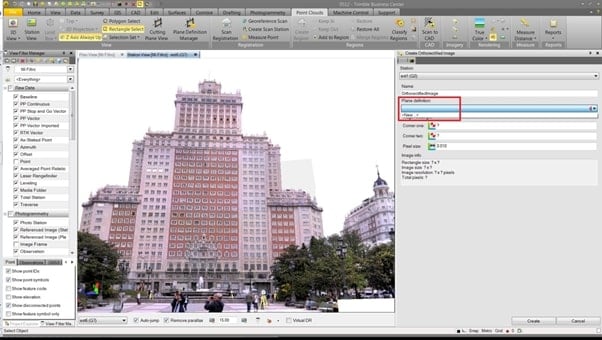
Sugerujemy także, żeby korzystać z metody “Płaszczyzna pionowa” w podobnych projektach, tak jak na poniższym rysunku (upewnij się także, że punkty są wyświetlane, aby można było ich użyć do określenia pozycji płaszczyzny). Warto nazwać swoją płaszczyznę (jest to szczególnie pomocne, gdy tworzy się wiele płaszczyzn w jednym projekcie – to samo dotyczy obrazów).
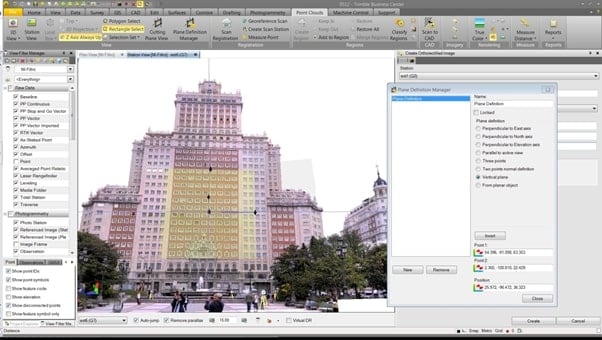
Teraz wybierz dwa narożniki, które określą zakres obrazu (nie wybieraj obszaru, na którym budynek jest zasłonięty), określ rozdzielczość (Rozmiar piksela) i naciśnij Utwórz.
Uwaga: możesz zobaczyć wyniki w Widoku 3D, odznaczając w Menedżerze Filtru Widoku (Wyświetl > Panele > Menedżer) wszystko poza Obraz z Odniesieniem. Poniżej pokazano Widok 3D z nowo utworzonym Obrazem Zortorektyfikowanym.
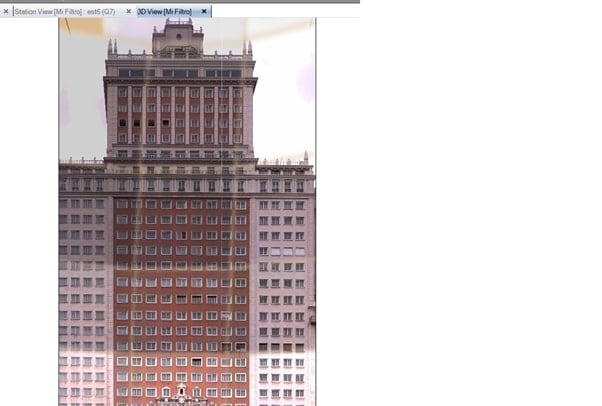
Teraz wróć do Widoku ze Stanowiska i wybierz kolejne stanowisko, którego chcesz użyć do utworzenia obrazu fasady budynku.
OSTRZEŻENIE: Należy być ostrożnym, ponieważ pomimo zmiany Widoku ze Stanowiska ze Stanowiska 6 na Stanowisko 4, w panelu Utwórz Zortorektyfikowany Obraz na liście Stanowisko nadal wybrane jest Stanowisko 6 (ponieważ nie zamknęliśmy tego panelu). Należy pamiętać, aby zmienić Stanowisko na Stanowisko 4.
Bardzo ważne jest, aby użyć tej samej Definicji płaszczyzny, którą utworzyliśmy dla poprzedniego stanowiska, a następnie wybrać dwa punkty określające zakres nowego obrazu (wybierz obszar, który nie był pokryty przez obraz z poprzedniego stanowiska) i wybierz Utwórz.
Powtórz te kroki dla kolejnego stanowiska, które pozwoli wypełnić puste pola obrazu. Sprawdź jak prezentują się razem trzy nowo powstałe obrazy, tak jak na poniższym rysunku. Warto byłoby wyrównać zdjęcia (jasność, kontrast) w TBC lub w terenie.
Mamy nadzieję, że te wskazówki pomogą Wam podczas tworzenia ortoobrazów w TBC.
Powodzenia! 🙂
—
źródło: Trimble Community